Mobilna aplikacija za prenos. Kako namestiti aplikacijo na telefon
Napredek ne miruje in zdaj so telefoni in tablični računalniki z zaslonom na dotik postali splošno dostopni. Ogromno število aplikacij in iger na OS Android bo zadovoljilo potrebe katerega koli uporabnika: namestite lahko od svetle svetilke do spletne strateške igre in Skypea.
Viri aplikacij so lahko posebne aplikacije, privzeto nameščene na pametnih telefonih (npr. PlayMarket, Google Play) in internetnih virov (na primer Ebay, Myppc). Pred uporabo standardnih Googlovih programov morate ustvariti račun na gmailu. Prav nam bo prišla tudi, če pozabimo grafični ključ odklepanje zaslona pametnega telefona.


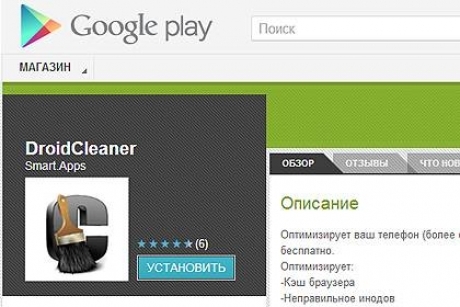
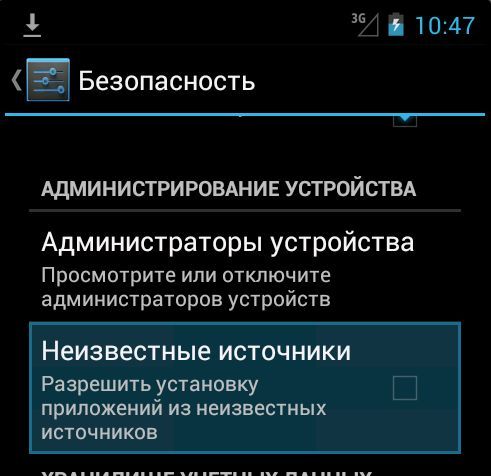
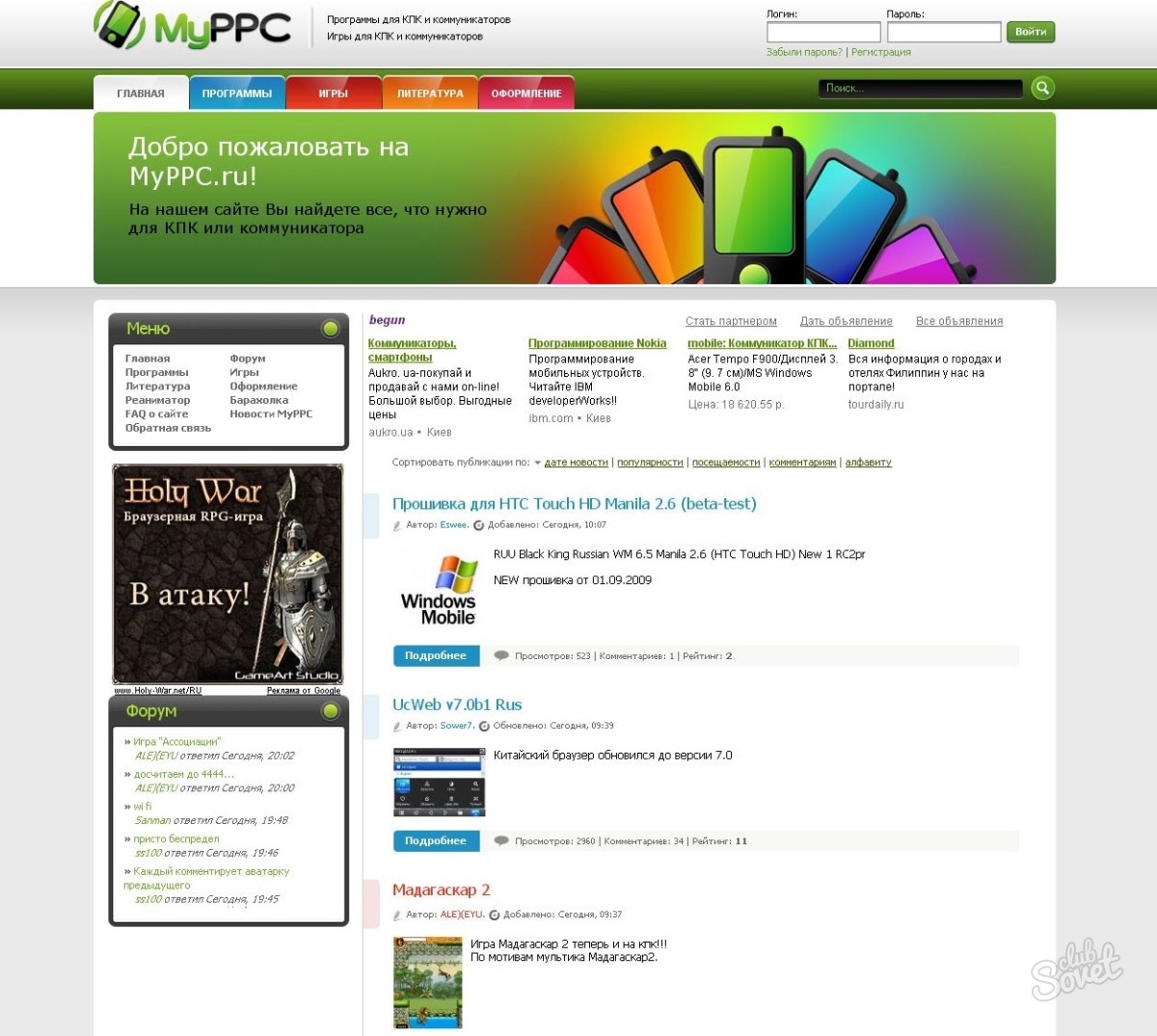

Izbira aplikacij na Androidu je skoraj neomejena, včasih nas igra tako prevzame, da zamašimo pomnilnik telefona z nepotrebnimi in pozabljenimi 3D ozadji, igrami in widgeti. To zapravlja moč pripomočka, zato ga je vredno občasno očistiti pred nepotrebnimi aplikacijami.
Pozdravljeni vsi, dragi moji! Zdaj vam bom na hitro povedal, kako namestiti aplikacijo na vaš telefon. Pogovarjali se bomo o na preprost način, saj je v veliki večini primerov več kot dovolj. Začnimo.
V tem članku:
Ali potrebujete internet
Za prenos, namestitev in pogosto uporabo aplikacij morate biti povezani v internet. To je mogoče storiti na dva načina:
- poveži neomejeno Mobilni internet od vašega operaterja
- Povežite se z omrežjem Wi-Fi
Omeniti velja, da tudi če še niste uporabljali interneta v telefonu, bo še vedno deloval, če ga želite uporabljati. AMPAK! Takšen internet bo stal zelo drago, na primer 7 rubljev na 1 MB. Na primer, če želite prenesti film prek interneta, vas bo to stalo 7 tisoč rubljev.
Kaj storiti? Kot sem že rekel, sta sprejemljivi 2 možnosti. Prva je povezava z neomejenim mobilnim internetom vašega operaterja. Je poceni, od 3 rubljev na dan. Če ga želite povezati, samo poglejte v salon celične komunikacije(ali jih pokličite vroča linija), tam vam bodo pomagali izbrati primerno in ugodno tarifo.
Poleg tega so na voljo brezplačne internetne dostopne točke - Wi-Fi. Najpogosteje so postavljeni v kavarnah ali drugih mestih, kjer je veliko ljudi. Mnogi ljudje zdaj namestijo takšne točke doma, da bi imeli dostop do interneta iz več naprav hkrati. Te vrste internetne povezave ne bi obravnaval kot trajno, le imejte to v mislih.
Upam, da vam bo uspelo vzpostaviti povezavo z internetom v telefonu. Na koncu vključite mlajšo generacijo v to težavo ali postavite vprašanja v komentarjih, poskušali bomo ugotoviti. Šele po tem lahko začnete nameščati aplikacije.
Torej, v zadnjem članku smo ugotovili, kakšen telefon imate in kateri operacijski sistem je nameščen na njem - OS. Prosil sem vas, da si zapomnite njegovo ime in zdaj nam bo zelo koristilo.
Namestitev aplikacij na operacijski sistem iOS
Če imate iPhone, poiščite ikono na namizju telefona. Trgovina z aplikacijami :
To je trgovina z aplikacijami za iPhone. Tukaj so zbrane vse možne aplikacije in igre za vaš telefon. Lahko so brezplačni ali plačljivi. Brezplačne aplikacije so običajno več kot dovolj.
Ponavadi izberem zavihek na dnu Top lestvice,
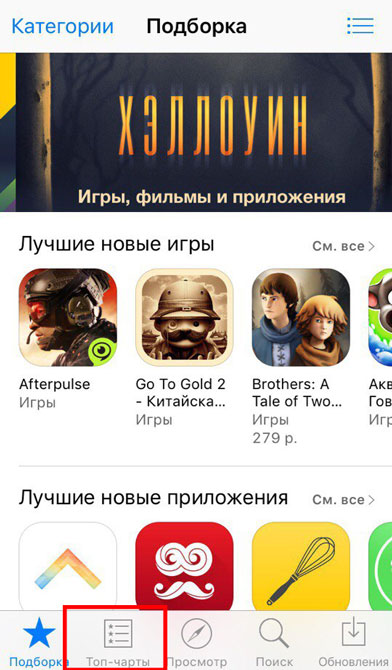
Na vrhu se prikažejo 3 zavihki: plačan, brezplačen in najbolj donosen.
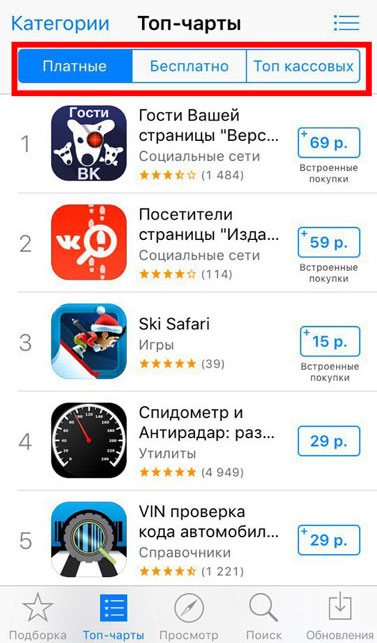
Izberite zastonj. Tukaj lahko takoj Prenesiželeno aplikacijo ali kliknite na ikono katere koli od njih, nato boste videli podrobne informacije o aplikaciji s fotografijami in natančen opis.
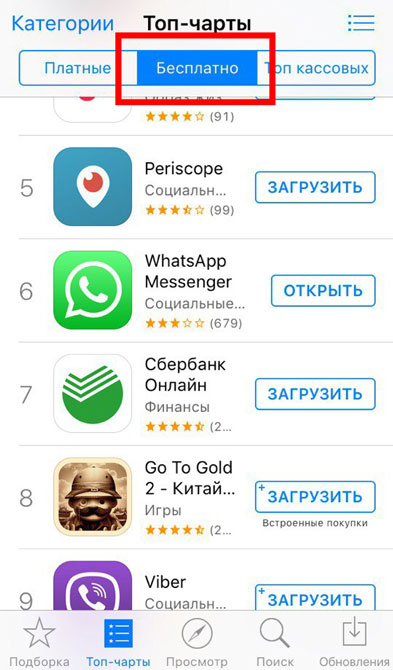
Če vam je aplikacija všeč, kliknite na gumb Prenesi in takoj za Namestite.
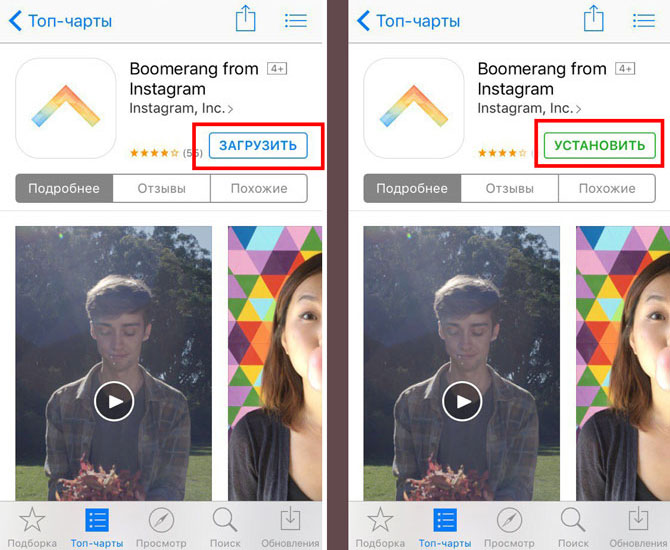
Počakamo nekaj sekund in aplikacija je nameščena, njena ikona se prikaže na namizju telefona. To je vse, dragi prijatelji. Sprehodite se po trgovini z aplikacijami, preučite, izberite aplikacije, ki jih potrebujete, namestite. V tem ni nič zapletenega, kot lahko vidite.
Namestitev aplikacij na Android
Načelo namestitve aplikacij v OS Android je enako prejšnjemu načinu. Za začetek na namizju ali v meniju telefona poiščite ikono z imenom oz Trgovina z igračami je trgovina z aplikacijami.
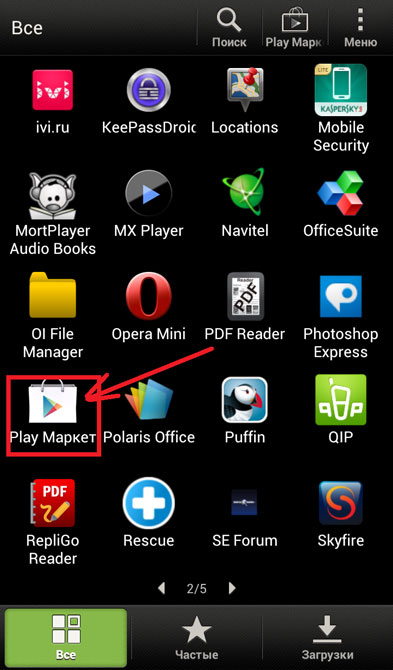
Tukaj so zbrane aplikacije in igre: plačljive in brezplačne.
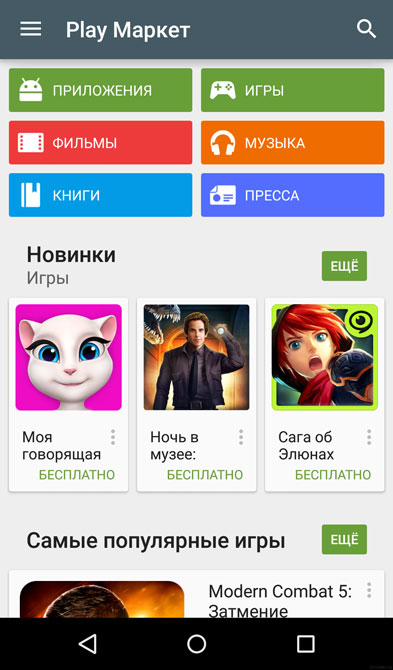
Najdi katero koli brezplačna aplikacija, kliknite Namesti in prenesel se bo v vaš telefon. Predlagam, da si ogledate video, ki zelo dobro prikazuje, kako to storiti:
Namestitev aplikacij v sistemu Windows
Ta operacijski sistem ima tudi shrambo aplikacij, ki se imenuje Trgovina.
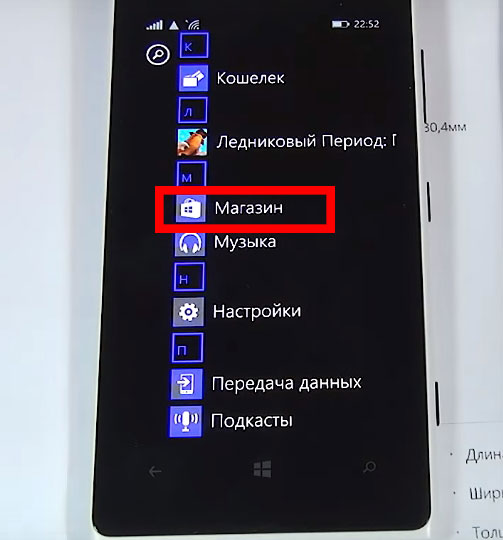
Toda preden uporabite trgovino, morate ustvariti račun. To je tvoje Osebni prostor in brez tega ne morete uporabljati aplikacij. Ustvarimo ga.
Korak 1. Pojdi do nastavitve tvoj telefon.
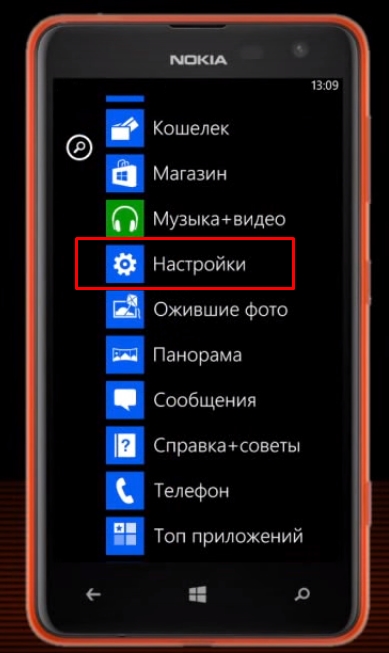
2. korak Izberite Pošta in računi
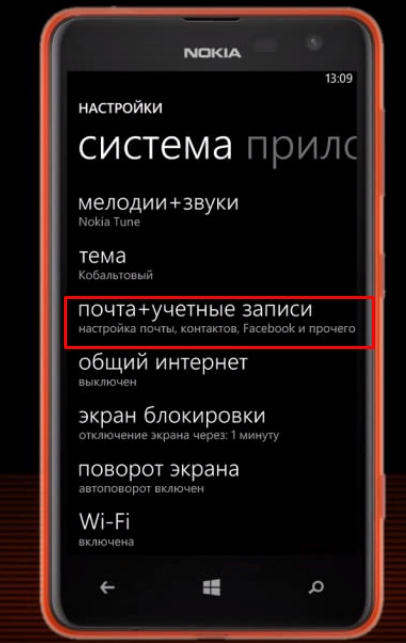
3. korak Izberite dodajte storitev.

4. korak Izberite Microsoft.
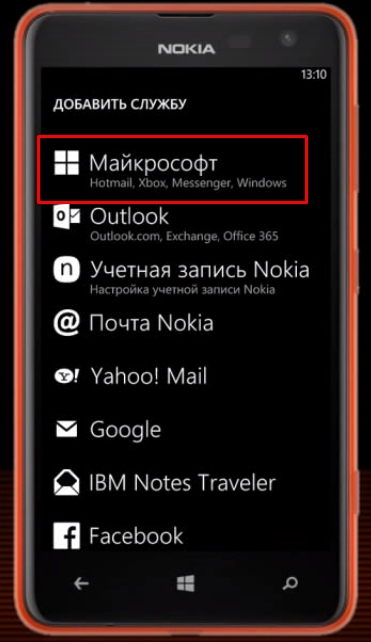
5. korak Tukaj morate izpolniti 2 polji: vnesti svoj e-poštni naslov in geslo. Bolje je, da te podatke nekam shranite, saj vam lahko pridejo prav v prihodnosti.
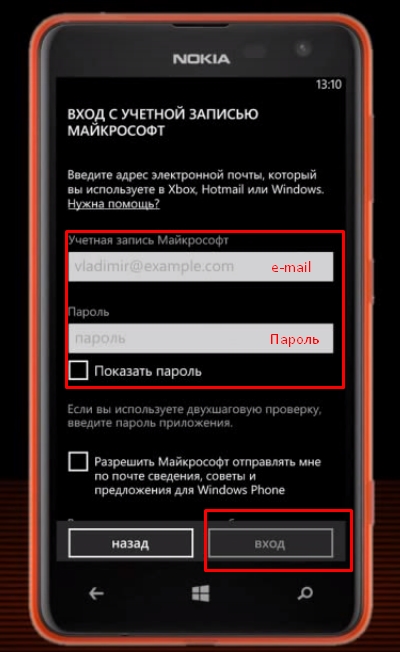
6. korak To je to, vaš račun je ustvarjen.

Zdaj v meniju telefona poiščite ikono z imenom Trgovina. Odpeljalo vas bo na to stran, kjer morate izbrati Aplikacije.

Če pa poznate ime svoje aplikacije, lahko uporabite iskanje:
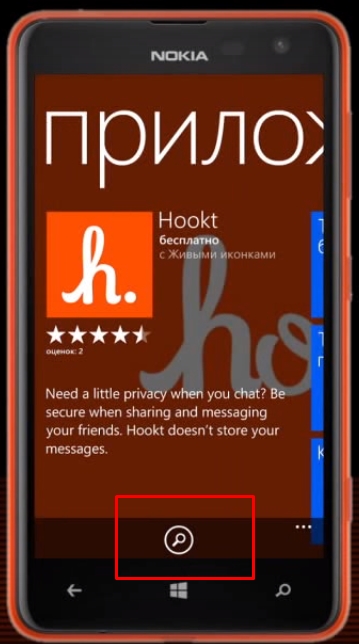
Vnesite ime aplikacije (pozneje vam bom povedal, katere aplikacije boste iskali).
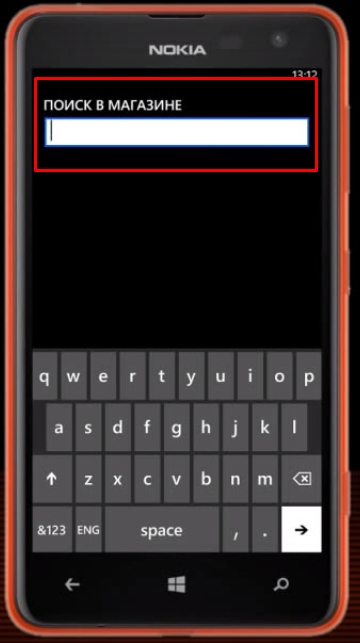
Prikaže se seznam aplikacij, ki ustrezajo vaši zahtevi:
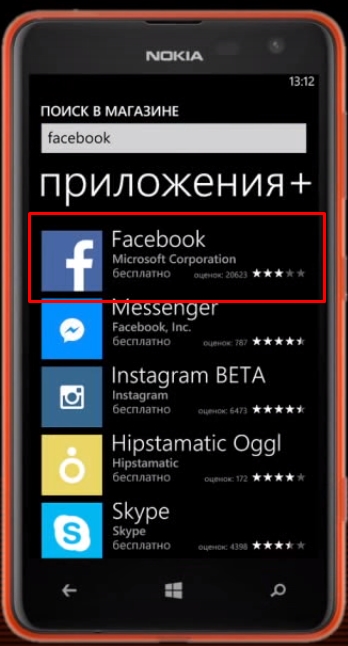
Za ogled lahko kliknete katerega koli izmed njih podrobne informacije o tem in nato kliknite Namestite.
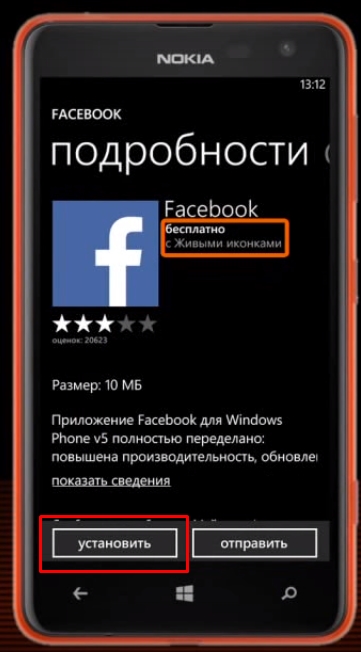
To je to, vaša aplikacija se nalaga:
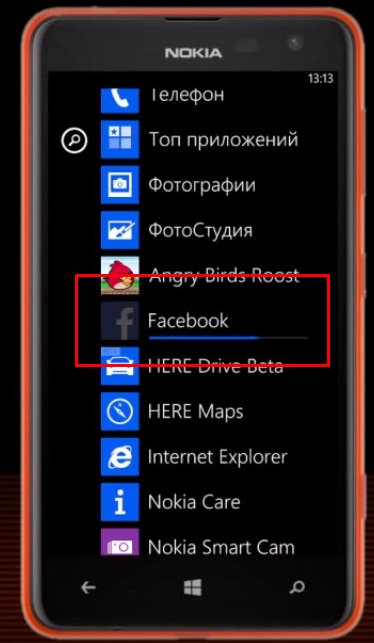
Tukaj so navodila, dragi prijatelji. Resnično upam, da je moj članek pomagal, uspelo vam je ugotoviti in zdaj lahko brez težav namestite katero koli aplikacijo na svoj telefon.
Na splošno vam želim čestitati, super ste, da ste se odločili to ugotoviti. Zagotovo še nimate pojma, kakšne priložnosti se odpirajo pred vami. Navsezadnje lahko telefon z aplikacijami nadomesti računalnik z večino programov, vam pomaga potovati, se učiti novih stvari, komunicirati s prijatelji, ustvarjati odlične fotografije in videoposnetke, spremljati kalorije, življenjski slog, se ukvarjati s športom in kuhati nenavadne jedi.
V naslednjem članku vam bom povedal, katere so najpomembnejše aplikacije za popotnike. To je vse za danes, hvala za pozornost in nasvidenje!
Kako prenesti aplikacije za Android?— To vprašanje si pogosto zastavljajo lastniki pametnih telefonov in tabličnih računalnikov, ki temeljijo na sodobnem Androidu.
Trije načini za prenos in namestitev aplikacij za Android:
V tem članku vam bo spletno mesto poskušalo podrobno povedati kje in kako najbolje prenesti aplikacije za Android brezplačno in brez virusov. Torej, aplikacije ali igre za Android lahko prenesete na tri načine, pogovorimo se o njih podrobneje in povemo prednosti in slabosti vsakega, zato pojdimo:
1. način – Trgovina Play
Play Market je standardna aplikacija, ki je nameščena na vseh napravah s platformo Android in je posebej zasnovana za prenos drugih aplikacij in iger, ki jo uporabljajo. Vnesete ga lahko tako, da v meniju telefona ali tablice poiščete njegovo ikono.
Prednosti Play Market:
- stalna razpoložljivost in udobje;
- Aplikacije se hitro prenesejo in samodejno namestijo;
- shranjena je zgodovina aplikacij, ki ste jih že uporabljali;
- Na Play Marketu lahko poleg aplikacij in iger prenesete knjige, glasbo in filme;
- če je vsebina, ki jo želite, plačana, obstajajo priročni in zanesljivi načini za plačilo.
Slabosti Play Market:
- potrebno Googlov račun, če ga nimate, se boste morali registrirati (Android - Googlov razvoj) in se z njim prijaviti.
- popolna odsotnost virusov - pred vstopom v katalog Play Market je aplikacija podvržena strogemu moderiranju;
- večina filmov in skladb je plačanih;
- Nekatere aplikacije niso v Trgovini Play zaradi Googlovih pravil. Pred kratkim so na primer od tam odstranili najbolj popularno, ker je omogočala poslušanje glasbe, ki velja za piratsko...
2. način - iskanje in prenos na internetu
Aplikacije za Android lahko preprosto prenesete tako, da jih poiščete v iskalniku. Zdaj je na internetu veliko spletnih mest, namenjenih Androidu, na primer, aplikacije za Android lahko prenesete neposredno z našega spletnega mesta, s pomočjo navedene povezave, če potrebujete tudi igre, jih lahko najdete na spletnem mestu coandroid.ru.
Iščete lahko v iskalniku, lahko pa iščete posebej po imenu aplikacije, na primer: Friend Around za Android ali pa uporabite splošen izraz »prenos aplikacij/iger za Android« in izberite tisto, ki vam je všeč.
Prednosti te metode:
- možnost prenosa iger in aplikacij, ki niso na voljo na Play Marketu - popolna odsotnost omejitev;
- za prenos in namestitev ni potrebna registracija.
Slabosti te metode:
- Prenesene aplikacije boste morali namestiti sami;
- možno je naleteti na neželene aplikacije ali zlonamerno programsko opremo;
- Nekatera spletna mesta vam ne dovoljujejo prenosa programa, vendar ponujajo povezavo do njega na Play Marketu, to je dobro, ker bo namestitev potekala samodejno, slaba stvar pa je, da za to spet potrebujete račun na Play Marketu (Google račun ali Gmail).
3. način – Namestite aplikacije z računalnikom
Da, aplikacije in igre za Android lahko prenesete in jih namestite z računalnikom. Res je, za to boste potrebovali program BlueStacks (prenesite s tega mesta). V povezavi za prenos, ki sem jo posredoval, boste našli dve različici programa:
- BlueStacks za računalnik - prenesite ga, namestite na svoj računalnik, zaženite.
- BlueStacks za Android – prenesite ga in namestite na svoj telefon ali tablico Android.
Po namestitvi povežite telefon z računalnikom s kablom USB (priložen ob nakupu) in iz računalnika lahko namestite poljubne igre in aplikacije na Android. Več o tem, kako to narediti, preberite v tem članku.
Prednosti te metode:
- Priročna namestitev aplikacij in iger na telefon Android z računalnikom;
- ne samo da lahko namestite, ampak tudi igrate igre Android neposredno v računalniku (priročno za testiranje iger, preden jih namestite v telefon);
- vaši shranjevanja (dosežki v igrah) so shranjeni, tako da so dostopni tako iz telefona kot iz računalnika (ni vam jih treba znova pregledovati);
- S tem programom lahko tudi odstranite aplikacije iz telefona, prenesete glasbo in melodije zvonjenja, upravljate stike in sporočila SMS, nadzorujete prosti prostor in še veliko več.
Slabosti te metode:
- Ta metoda zahteva računalnik;
- boste morali namestiti dodatno programsko opremo (mislim na program BlueStacks);
- Potreben je kabel USB.
Naj povzamemo:
Torej, zdaj poznate tri načine, kje in kako prenesti aplikacije na Android. Nima smisla govoriti, kateri je boljši! Ker je vsaka metoda dobra na svoj način in je lahko uporabna v eni ali drugi situaciji.
Besedilo je napisal Ruslan Makarov (), upam, da je bilo koristno za vas, srečno vam!
Gradivo je posebej za spletno stran pripravil Ruslan Makarov. Kopiranje gradiva s spletnega mesta brez soglasja avtorja in aktivne povezave do vira je prepovedano in je zaščiteno z zakonom o avtorskih pravicah.
Večina ljudi, ki so pred kratkim kupili popolnoma nov pametni telefon, ne ve, kako pravilno prenesti in namestiti različne aplikacije in igre na svojo napravo. Mnogi od najnovejši modeli telefoni so opremljeni z operacijskim sistemom Android. Ta sistem vam omogoča ustvarjanje aplikacij Java v telefonu in polno uporabo vseh njegovih zmogljivosti. Poglejmo, kako pravilno namestiti aplikacije na telefon, opremljen s sistemom Android.
Kateri telefoni so na Androidu
Android je operacijski sistem za pametne telefone, tablice, e-knjige in številne druge naprave. Namestite ga lahko le na telefone, opremljene s to funkcijo osebni računalnik, torej na pametnih telefonih.Katero obliko podpira Android?
dano programsko opremo podpira večino znanih video, avdio, predstavnostnih in drugih formatov datotek. Tukaj je seznam nekaterih formatov, ki jih podpira Android:- Avdio formati: MP3; APE; WAV
- Video formati: AVI; MPG; MPEG4; R.M.
- Formati fotografij: JPEG; BMP; GIF
Kje prenesti igre za Android?
Lastniki pametnih telefonov morajo tudi vedeti, kje jih lahko najdejo in prenesejo v svojo napravo. Zanimive igrice. To lahko storijo na play marketu. Google.Play je virtualna trgovina, ki obstaja posebej zato, da lahko uporabniki pametnih telefonov, tablic in drugih naprav kupijo ali brezplačno prenesejo različne aplikacije in igre na svoje naprave.Priročna storitev na veliki večini naprav Play Market za nalaganje programov je prisoten že ob nakupu, če pa ga nimate na novem telefonu, ga lahko preprosto prenesete na internetu. Ker je storitev uradna in vse aplikacije, objavljene na njej, preverjajo Googlovi razvijalci, je tveganje, da bi "ujeli" kateri koli virus na vašem pametnem telefonu, skoraj minimalno.
Morda bi bilo koristno prebrati:
- Zvočno signaliziranje in obnašanje ptic. Kakšen je pomen zvočnega signaliziranja za ptice?;
- Življenjski slog in habitat nosu;
- Značilnosti družin veveric in polhov: morfologija, način življenja, predstavniki, pomen;
- Med pavijani in zelenimi opicami;
- Babuni strašijo leoparde;
- Kot med sekajočimi se črtami - definicija, primeri iskanja Kako označiti sekajoče se črte;
- Primeri problemov z in brez rešitev;
- Kaj pomeni metabolizem v biologiji?;